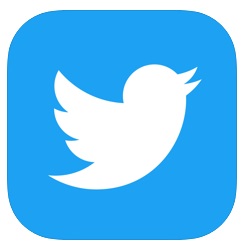
Twitterで「リストを見つける」という、リストに関連する新機能が実装されています。
リスト機能は元々使うことができて、例えば自分の興味があるコンテンツのツイートが多いユーザーをリストインして、そのユーザーたちのツイートだけをチェックすることが可能です。
新機能の実装に伴い、他の人が作成したリストもタイムライン等で確認することができるようになりました!
コンテンツ
Twitterのリストに関する新機能
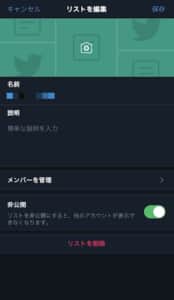
Twitterのリストに関する新機能はアップデートによってほとんどのユーザーに実装されています。元々あったリストを見つけることに関係がある新機能で、自分のリストだけでなく他の人のリストを確認することが容易となっています。
Twitterで「問題が発生しました」リストが作成できない!詳細と対処法を徹底解説
新機能「リストを見つける」について
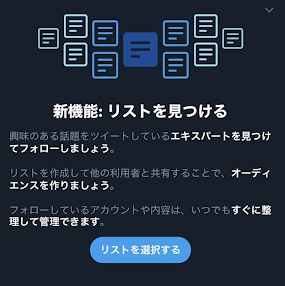
リストを見つけるの詳細
- タイムラインにツイートやおすすめユーザーと一緒に「おすすめリスト」が表示されるように
- 興味のある話題のリストをおすすめリストからフォローすることが可能
- リストを作成して他のユーザーと共有できる(リストをリツイート等)
- フォローしたリストの管理が自分の作成したリストと共に可能
追加された機能名称は「リストを見つける」というもので、7月30日のアップデート後にTwitterを開いたタイミングでタイムラインの詳細が表示されています。
自分が作ったリストは前々から編集・管理できましたが、他の人のリストもフォロー・管理できるようになりました。また、他のユーザーページを確認すると「リストを表示する」と新しく追加されている項目があり、他のユーザーが作成・フォローしているリストを確認できます。
リストを非公開していた場合は他のユーザーからリストを確認されることはありませんが、リストを作ったままにしていた場合はアップデートの影響で他のユーザーからもリストを確認される可能性があります。
タイムラインに「おすすめのリスト」が表示されるように
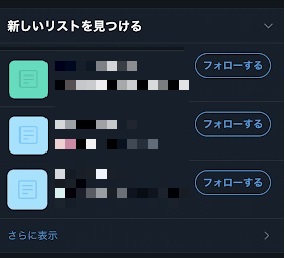
タイムラインにはフォローしているユーザーのツイートや、おすすめのユーザー・ハイライト等が表示されています。
その中に「新しいリストを見つける」という項目が表示されるようになり、通常のユーザーをフォローするのと同じように「フォロー」のボタンがあります。
表示されているリストは自分がフォローしているユーザーのものか、フォローしているユーザーと関係のあるユーザーのリストか、Twitterで自分が検索を使って調べたことに関連するリストとなっています。Twitterのアルゴリズムによって表示されるので、表示されるようにするリストを選択することはできません。
通常のおすすめユーザーと同様、「さらに表示」を選択すると表示されるリストが増え、その中から選択してフォローできるようになります。
「フォロー」を押すとそのリストのツイートもタイムラインに表示される
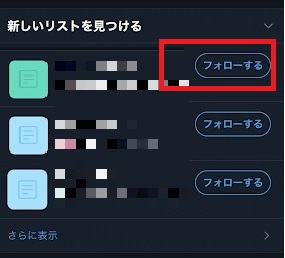
「フォローする」をタップすると、表示されているリストをフォローすることができるようになります。
リストに含まれているユーザーの投稿とリストを作った人の投稿がタイムラインに掲載されるようになるので、同じ趣味を持っている人のリストをフォローすれば、自分との繋がりを作ることができるかもしれません。
自分のリスト編集画面からタイムライン表示の編集が可能

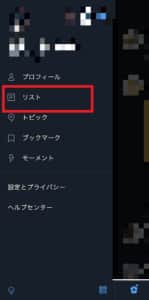
自分のリスト編集画面からタイムライン表示の設定を行うことができます。
まずは、Twitterホームのタイムラインが表示されている画面の左上の自分のアイコンをタップします。
出てくるメニューから「リスト」を選択してください。
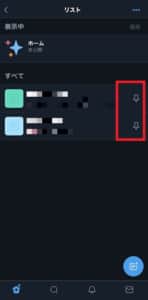
自分のリストとフォローしたリストが一覧となって表示されているリスト編集画面が上記画像です。
リスト一覧の中にある右側のアイコンをタップすることで、「ホーム画面に表示させるかのオンオフ」を切り替えることができ、上記のようにマークが付けられているだけで色がついていないものは「オフ」になっています。
タップすればオン扱いになり、ホームタイムラインに表示させることができます。
自分が作ったリストの削除・フォローしたリストをフォロー解除する場合は、そのリストをタップして編集画面を出して、削除(フォロー解除)を選択すればOKです。
自分がメンバーとなっているリストを確認できる
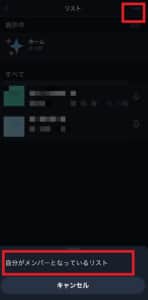
自分がメンバーになっているリストをあらかじめフォローしておけば、リストインしているユーザーが自分と関係が近いと思っている他のユーザーを確認することができます。
これもリスト画面から確認可能で、リスト一覧画面から右上の三点アイコンをタップしてください。
下に「自分がメンバーとなっているリスト」という項目が出てくるので、タップしてください。

自分がリストに入れられている場合は上記画像のようにリストが表示されていますが、リストに入れられていない場合はこの画面には何も表示されません。
リストをタップすればそのリストの詳細や他のリストメンバーのツイート一覧をチェックすることができます。

リストの表祭画面とツイート表示画面が表示されますが、該当リストにリストインされているだけだと、自分がフォローしているわけではなくツイートに表示させることはできません。
赤枠の「フォロー」を選択すればフォローできるので、タイムラインに表示するかの設定ができるようになります。
フォローユーザーにリストを作っている人が少ないとTLに表示されない可能性あり

今回追加されたリストの新機能は、「多くの人がリストを追加していてはじめて実感できる」仕様です。
自分のフォロワーにリストを作っている人がいなかったり、自分があまりTwitterを使っていない場合、Twitterのアルゴリズムが反応せず、おすすめユーザーやハイライトと同じようにおすすめのリストが表示されないことがあります。
また、アップデートされたばかりなので、まだ完全にアップデートされていないユーザーや反映が遅いユーザーにはおすすめのリストが表示されない可能性があります。
他ユーザーのページからリストを確認する方法

他ユーザーのページからリストを確認する方法も、今回のリストに関する機能追加と合わせて追加されています。
まず、他のユーザーのTwitterマイページにアクセスして、アプリ版ブラウザ版どちらにも共通して存在する三点アイコンをタップしましょう。
その中に「リストを表示」という項目が追加されています(その上のリストへ追加または削除は前からありました)。また、「このアカウントがメンバーとなっているリスト」も確認できるようになっていますが、アップデート反映等で現在でも表示されていないユーザーもいます。
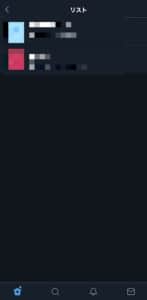
リストを作成していた場合はリストが一覧となって表示され、タップするとそのリストの詳細ページが開かれます。
ここからでもリストのフォローを行うことができるので、自分がよく検索する項目に関係のありそうなリストを見つけたらフォローしてみてください。
自分のリストは他の人に見られる?
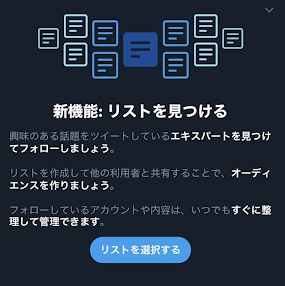
新機能「リストを見つける」の注意点ですが、このアップデートが実装されて以降、他のユーザーが自分の公開されているリストをチェックすることができるようになります。
例えば、自分が誰をチェックしているのか、自分と特に親しいフォロワーは誰なのか等がバレたくないと考えている人でリスト機能を元から活用していた人は、他のユーザーからリストを見れなくする必要があります。
リストを非公開にする方法
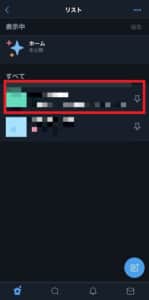
リストを非公開にする方法は、リスト設定画面から行うことができます。
リスト一覧のうち、自分が作成したリストを開いてください。
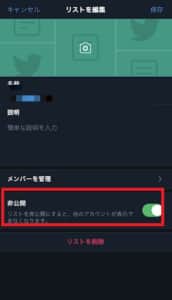
リスト編集画面を開くと、下部分に「非公開」の項目があります。この項目にチェックを入れれば非公開することができます。
リストそのものを非公開にしておけば、他のユーザーが自分がメンバーとしているユーザーのページから「このアカウントがメンバーとなっているリスト」を開いて該当リストを見つけたとしても、そのリストが開かれることはありません。
自分が作ったリストそれぞれに非公開設定を行う必要があるので、リストをたくさん作っている人は注意してください。
自分のリスト一覧画面を非公開にする方法は現時点ではなし

自分のリスト一覧画面を非公開にする方法は、現時点では存在しません。
そのため、リストの中身までは見られなくとも「どのようなリストを作っているのか、誰のリストに入っているのか」等は他のユーザーからわかってしまいます。
Twitterそのものを非公開にすれば自分をフォローしていないユーザーからチェックされることはなくなりますが、フォローしているユーザーからは見られる可能性があります。
リスト作成者が非公開設定を行わないとリストに入っていることもバレる
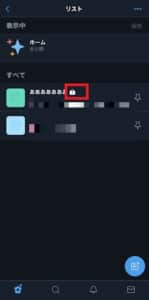
リスト作成者が非公開設定を行っていた場合は、フォローしているユーザー以外はリストの中身(リストインされているユーザーのツイート等)をチェックすることはできません。
そのため、入れられてるリストの作成者とある程度仲が良い場合は、相手に直接頼んでリストを非公開にしてもらうのもひとつの手です。
非公開にされているリストかどうかを見分ける方法ですが、上記画像の赤枠のように鍵のマークがついていれば非公開にされていると考えてください。


